Huawei TER-B19S User Manual
Cодержание
Начало работы
Ношение умного браслета |
1 |
|
Регулировка длины ремешка и замена ремешка |
1 |
|
Сопряжение браслета с телефоном |
2 |
|
Включение, выключение и перезагрузка браслета |
3 |
|
Зарядка браслета |
4 |
|
Значки |
5 |
|
Управление на экране браслета |
9 |
|
Регулировка яркости экрана |
10 |
|
Настройка часового пояса и языка |
10 |
|
Просмотр имени Bluetooth, MAC-адреса и серийного |
11 |
|
номера |
||
|
||
Проверка системной информации |
11 |
|
Обновление ПО умного браслета |
12 |
|
Восстановление заводских настроек браслета |
12 |
Управление приложениями
Уведомления о сообщениях |
13 |
Просмотр сообщений |
14 |
Удаление сообщений |
15 |
Входящие вызовы |
15 |
Дистанционная фотосъемка |
16 |
Использование секундомера |
17 |
Настройка таймера |
17 |
Настройка будильника |
18 |
Синхронизация сигнала будильника телефона |
19 |
Прогноз погоды |
19 |
Поиск телефона с помощью умного браслета |
20 |
Изменение циферблата |
20 |
Управление воспроизведением музыки |
21 |
Профессиональные тренировки
Начало тренировки |
23 |
Плавание в бассейне |
24 |
Плавание в открытых водоемах |
25 |
Запись данных ежедневных физических нагрузок |
26 |
Здоровье и фитнес
Мониторинг пульса |
27 |
Мониторинг сна |
29 |
Уведомление о необходимости движения |
30 |
i
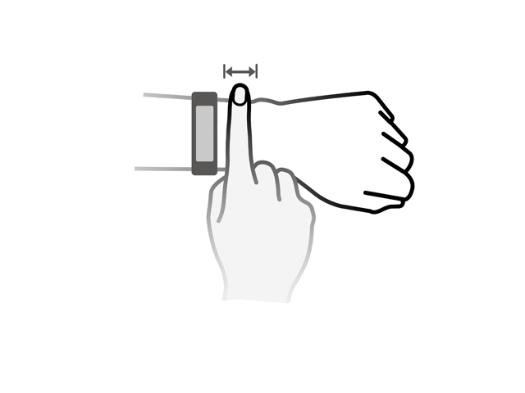
Начало работы
Ношение умного браслета
Чтобы браслет точно измерял данные физической нагрузки, сна и пульса, убедитесь, что вы разместили браслет на запястье правильно, как показано на рисунке.
Для надежного крепления ремешок браслета снабжен пряжкой. Чтобы застегнуть браслет, пропустите один конец ремешка через пряжку и закрепите его. Конец ремешка загибается для большего удобства при ношении браслета.
 • Браслет изготовлен из безопасных материалов. Если вы испытываете дискомфорт во время ношения браслета, снимите его и обратитесь к врачу.
• Браслет изготовлен из безопасных материалов. Если вы испытываете дискомфорт во время ношения браслета, снимите его и обратитесь к врачу.
• Для максимального удобства носите браслет правильно.
Регулировка длины ремешка и замена ремешка
Регулировка длины ремешка. Ремешок браслета снабжен пряжкой. С ее помощью можно отрегулировать длину ремешка.
Замена ремешка. Осторожно извлеките крепление, чтобы снять ремешок. Чтобы установить новый ремешок, выполните указанные действия в обратном порядке. Прежде чем установить крепление, убедитесь, что корпус браслета надежно установлен в ремешке.
1
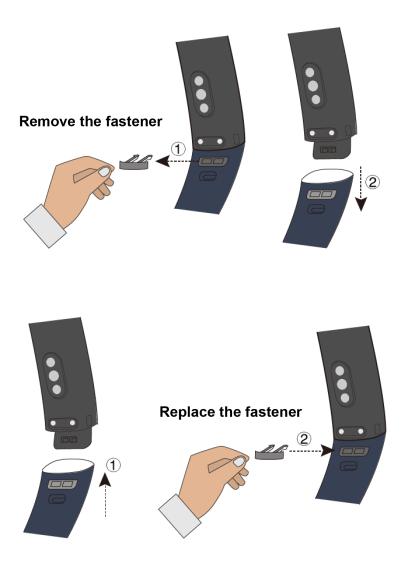
Начало работы
 При замене ремешка внимательно следите за крепежом, из-за маленького размера он легко может потеряться.
При замене ремешка внимательно следите за крепежом, из-за маленького размера он легко может потеряться.
Сопряжение браслета с телефоном
При первом использовании браслета подключите его к источнику питания, и он включится автоматически. Браслет по умолчанию перейдет в режим сопряжения
Bluetooth.
 Браслет можно сопрячь только с телефонами с версией Android 4.4 и выше или iOS 9.0 и выше. До начала сопряжения убедитесь, что вы включили Bluetooth на телефоне.
Браслет можно сопрячь только с телефонами с версией Android 4.4 и выше или iOS 9.0 и выше. До начала сопряжения убедитесь, что вы включили Bluetooth на телефоне.
• Для пользователей Android
1Найдите последнюю версию приложения Huawei Health в магазине приложений и установите его на телефоне. Пользователи устройств Huawei могут найти и загрузить приложение Huawei Health в AppGallery.
2Откройте приложение Huawei Health, перейдите в раздел Устройства > Добавить > Умный браслет и нажмите на название браслета.
2
Начало работы
3Нажмите СОПРЯЧЬ, и приложение Huawei Health начнет искать браслет. Затем выберите название своего устройства в списке, и начнется сопряжение.
 Когда вы впервые включите браслет или сопряжете его с телефоном после восстановления заводских настроек, до начала сопряжения вам будет предложено выбрать язык. После сопряжения браслета с телефоном на браслете будет установлен язык системы телефона.
Когда вы впервые включите браслет или сопряжете его с телефоном после восстановления заводских настроек, до начала сопряжения вам будет предложено выбрать язык. После сопряжения браслета с телефоном на браслете будет установлен язык системы телефона.
4При получении запроса на сопряжение браслет будет вибрировать. Нажмите  , чтобы подтвердить сопряжение.
, чтобы подтвердить сопряжение.
 • На экране браслета отобразится значок о завершении сопряжения. Чтобы синхронизировать важную информацию телефона с браслетом, например дату и время, потребуется примерно 2 секунды.
• На экране браслета отобразится значок о завершении сопряжения. Чтобы синхронизировать важную информацию телефона с браслетом, например дату и время, потребуется примерно 2 секунды.
•В противном случае на экране браслета отобразится значок о сбое сопряжения, затем через 2 секунды появится экран загрузки.
•Для пользователей iOS
1 Найдите последнюю версию приложения Huawei Health в App Store и установите его на телефон.
2Откройте приложение Huawei Health, перейдите в раздел Устройства, затем выберите Добавить > Умный браслет и нажмите на название браслета.
3Приложение Huawei Health автоматически найдет браслет. Выберите свое устройство в списке доступных Bluetooth-устройств, и сопряжение начнется автоматически.
 Когда вы впервые включаете браслет или сопрягаете его с телефоном после восстановления заводских настроек, вам будет предложено выбрать язык до начала сопряжения. После сопряжения браслета с телефоном на браслете будет установлен язык системы телефона.
Когда вы впервые включаете браслет или сопрягаете его с телефоном после восстановления заводских настроек, вам будет предложено выбрать язык до начала сопряжения. После сопряжения браслета с телефоном на браслете будет установлен язык системы телефона.
4При получении запроса на сопряжение браслет будет вибрировать. Нажмите  , чтобы подтвердить сопряжение.
, чтобы подтвердить сопряжение.
5Когда на телефоне отобразится запрос на сопряжение по Bluetooth, нажмите СОПРЯЧЬ, чтобы начать сопряжение.
Включение, выключение и перезагрузка браслета
Включение браслета
Браслет включается при зарядке автоматически.
Выключение браслета
Проведите по экрану и найдите меню Еще, затем перейдите в раздел Система >
Выключение. После прочтения подсказки нажмите  .
.
3

Начало работы
 Чтобы включить браслет после выключения, подключите его к источнику питания, и браслет включится автоматически.
Чтобы включить браслет после выключения, подключите его к источнику питания, и браслет включится автоматически.
Перезагрузка устройства
Проведите по экрану и найдите меню Еще, затем перейдите в раздел Система >
Перезагрузка.
Зарядка браслета
Чтобы зарядить умный браслет, совместите контакты зарядного устройства и браслета. Убедитесь, что контакты расположены вплотную друг к другу. Значок зарядки и уровень заряда батареи отобразятся на экране умного браслета.
 • Чтобы предотвратить возникновение короткого замыкания и других проблем, перед зарядкой убедитесь, что порт для зарядки и металлические детали чистые
• Чтобы предотвратить возникновение короткого замыкания и других проблем, перед зарядкой убедитесь, что порт для зарядки и металлические детали чистые
и сухие.
•Если экран браслета становится черным или медленно реагирует на команды, подключите браслет к зарядному устройству для перезагрузки.
Время зарядки. Для полной зарядки браслета при температуре окружающей среды 25°C требуется 100 минут. Когда на экране браслета отобразится значок полной батареи, браслет будет полностью заряжен.
 Для защиты батареи в условиях низкой температуры сила тока зарядки существенно снижается. В результате для зарядки браслета потребуется больше времени. Рекомендуется заряжать устройство при температуре окружающей среды выше 20°C.
Для защиты батареи в условиях низкой температуры сила тока зарядки существенно снижается. В результате для зарядки браслета потребуется больше времени. Рекомендуется заряжать устройство при температуре окружающей среды выше 20°C.
Проверка уровня заряда батареи
•Если экран включен, нажмите на него, чтобы проверить уровень заряда батареи.
•Вы также можете перейти в меню Еще > Батарея.
•Вы также можете открыть приложение Huawei Health на подключенном телефоне, перейти в раздел Устройства и посмотреть уровень заряда батареи браслета.
 Уровень заряда батареи отображается в процентах.
Уровень заряда батареи отображается в процентах.
Низкий уровень заряда батареи
Если уровень заряда батареи 10%, умный браслет завибрирует, чтобы уведомить вас о необходимости зарядки. На экране отобразится значок  .
.
4
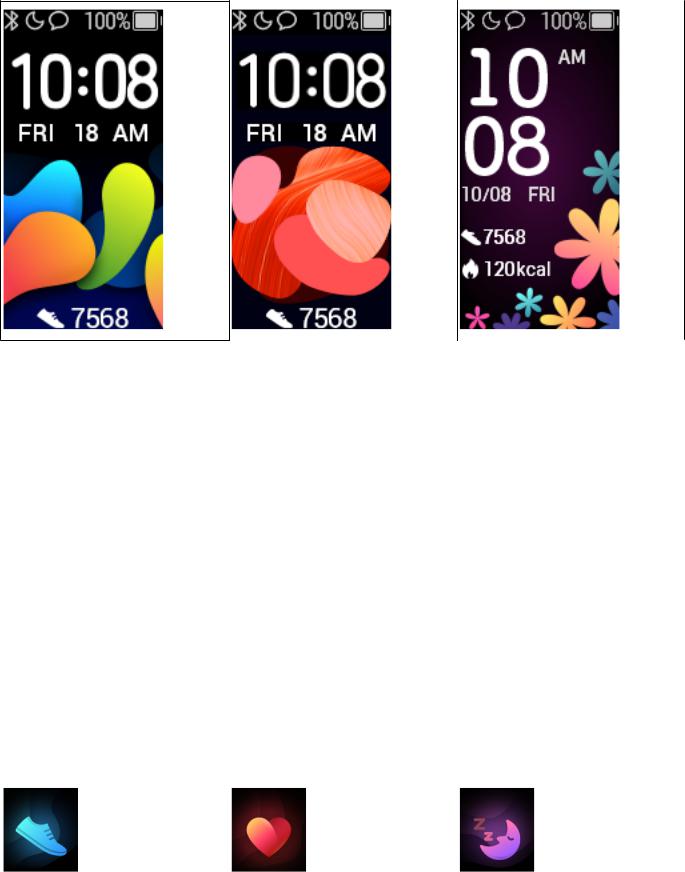
Начало работы
Значки
Предустановленные циферблаты
 • Внешний вид значков может отличаться в зависимости от версии браслета. Пример приведен исключительно для справки.
• Внешний вид значков может отличаться в зависимости от версии браслета. Пример приведен исключительно для справки.
•Значок  означает, что умный браслет подключен к телефону при помощи приложения Huawei Health. Значок
означает, что умный браслет подключен к телефону при помощи приложения Huawei Health. Значок  означает, что для браслета включена функция Не беспокоить весь день. Значок
означает, что для браслета включена функция Не беспокоить весь день. Значок  уведомляет о поступлении на браслет нового входящего сообщения. Значок
уведомляет о поступлении на браслет нового входящего сообщения. Значок 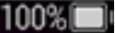 отображает уровень заряда батареи вашего умного браслета. Значок
отображает уровень заряда батареи вашего умного браслета. Значок  отображает количество
отображает количество
пройденных шагов за сегодня. Значок  отображает количество сожженных калорий за сегодня.
отображает количество сожженных калорий за сегодня.
Главное меню
Активности |
Пульс |
Сон |
|
|
|
5

Начало работы
Тренировка |
Сообщения |
Еще |
|
|
|
 Процентное значение, отображаемое в разделе Активности, показывает статус выполнения текущих целей.
Процентное значение, отображаемое в разделе Активности, показывает статус выполнения текущих целей.
Активности
Шагомер |
Сожженные калории |
Расстояние |
|
|
|
Активность средней и |
Время, проведенное стоя |
- |
высокой интенсивности |
|
|
|
|
|
Виды физических упражнений |
|
|
|
|
|
Бег на улице |
Бег на беговой дорожке |
Ходьба на улице |
|
|
|
Ходьба в помещении |
Велосипед |
Велотренажер |
|
|
|
Эллипс |
Гребной тренажер |
Плавание в бассейне |
|
|
|
6
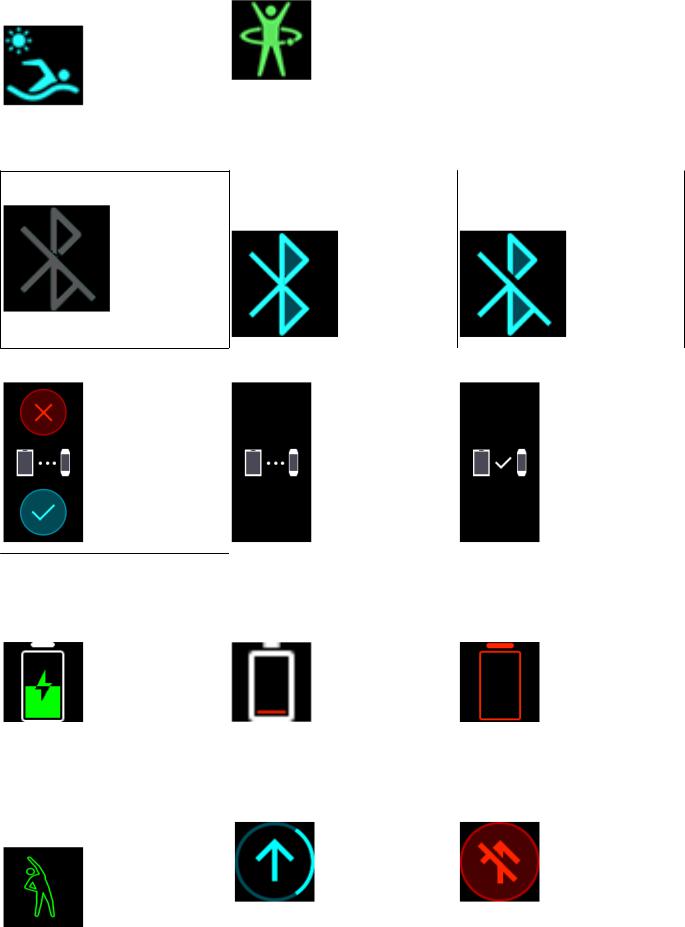
Начало работы
Плавание в открытых |
Другое |
- |
водоемах |
|
|
|
|
|
Подключение и сопряжение
Нет Bluetooth-соединения Bluetooth-соединение |
Доступно подключение по |
установлено |
Bluetooth |
Первое сопряжение |
Сопряжение |
Сопряжено |
Батарея
Идет зарядка |
Низкий уровень заряда |
Батарея разряжена |
|
|
|
Прочие
Напоминание о |
Обновление |
Сбой обновления |
необходимости движения |
|
|
|
|
|
7

|
|
Начало работы |
|
|
|
|
|
Будильник |
Поиск телефона |
Непрочитанные сообщения |
|
|
|
|
|
Съемка фото |
OK |
Отмена |
|
|
|
|
|
Завершение |
Пауза |
Старт |
|
|
|
|
|
Погода
Солнечно |
Облачно |
Тучи |
Ливень |
|
|
|
|
Гроза |
Буря с градом |
Небольшой |
Дождь |
|
|
дождь |
|
|
|
|
|
Очень сильный |
Мелкий снег |
Небольшой |
Снег |
ливень |
|
снегопад |
|
|
|
|
|
Сильный снегопад |
Снежная буря |
Пыльная буря |
Пыль |
|
|
|
|
Песок |
Песчаная буря |
Смог |
Нет данных |
|
|
|
|
Туман |
Ледяной дождь |
Сильный дождь |
Сильный ливень |
|
|
|
|
8
Начало работы
Управление на экране браслета
Браслет оснащен полноценным сенсорным экраном, который определяет проведения вверх, вниз и вправо, а также нажатия и удержания экрана. Вы также можете совместно использовать эти жесты и кнопку Рабочий экран для удобного управления браслетом.
Действие |
Функция |
Примечания |
Нажатие на |
Возврат к рабочему |
В некоторых случаях эта функция не |
кнопку Рабочий |
экрану |
работает, например во время тренировок и |
экран при |
|
вызовов. |
включенном |
|
|
экране |
|
|
|
|
|
Нажатие на |
Включение экрана |
Если экран был выключен менее 10 секунд, |
кнопку Рабочий |
браслета |
при нажатии на кнопку Рабочий экран |
экран при |
|
браслет отобразит последний открытый |
выключенном |
|
экран. Если экран был выключен более 10 |
экране |
|
секунд, браслет отобразит рабочий экран. |
|
|
|
Проведение |
Проверка сообщений на |
Вы увидите только сообщения, |
вправо по |
браслете |
сохраненные вами на браслете. На этом |
рабочему |
|
экране вы также можете удалить |
экрану |
|
сообщения. |
|
|
|
Проведение |
Возврат к предыдущему |
- |
вправо по |
экрану |
|
экранам |
|
|
(помимо |
|
|
рабочего |
|
|
экрана) |
|
|
|
|
|
Проведение |
Просмотр функций |
- |
вверх или вниз |
|
|
по экрану 1 |
|
|
уровня |
|
|
|
|
|
Нажатие на |
Выбор и подтверждение |
- |
экран |
действия |
|
|
|
|
Нажатие и |
Изменение циферблата |
- |
удержание |
|
|
рабочего |
|
|
экрана |
|
|
|
|
|
9
